RSS フィードは、ブログやオンライン マガジンなど、お気に入りの Web サイトの最新情報を常に入手できる簡単な方法です。 サイトが RSS フィードを提供していれば、投稿があると通知が届き、投稿の概要または投稿全文を読むことができます。
さらに、Outlook で RSS フィードの同期を有効にしていれば、購読しているすべてのフィードとその投稿が Outlook の [RSS のサブスクリプション] フォルダーに直接配信されます。
Web ブラウザーから RSS フィードを購読する
-
サイトが RSS フィードを持っているかどうかを調べます。 持っている場合、通常は、次のような形のボタンが見つかります。

このボタンが見つからない場合は、「RSS フィード」などのラベルの付いたリンクを探します。
-
フィードをブラウザーに追加するには、RSS フィード ボタンをクリックすると表示されるページで [このフィードを購読] をクリックします。
-
[購読] ボタンをクリックします。
フィードを購読したときにそれを取り出すように Outlook を設定する
-
Outlook で、[ファイル]、[オプション]、[詳細] の順にクリックします。
-
[RSS フィード] で、[RSS フィードを Windows の共通フィード リスト (CFL) と同期させる] チェック ボックスがオンになっていることを確認します。
-
[OK] をクリックし、Outlook を再起動します。
これで、既存のフィードも新しく購読したフィードもすべて Outlook に配信されるようになります。
RSS フィードを手動で Outlook に追加する
-
Web ブラウザーで、アドレス バーからフィード ページの Web アドレスをコピーします。
-
Outlook の [メール ナビゲーション] ウィンドウで、[ RSS サブスクリプション] を右クリックし、[ 新しい RSS フィードの追加] をクリックします。
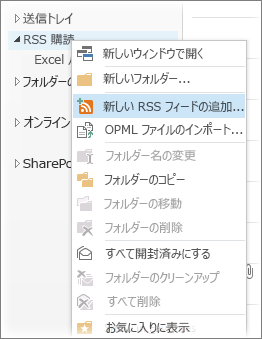
-
ダイアログ ボックスが表示されるので、コピーしていたアドレスをボックスに貼り付け、[追加] をクリックし、[はい] をクリックします。










